google浏览器插件冲突排查与解决方案详解教程
发布时间:2025-08-07
来源:Chrome官网
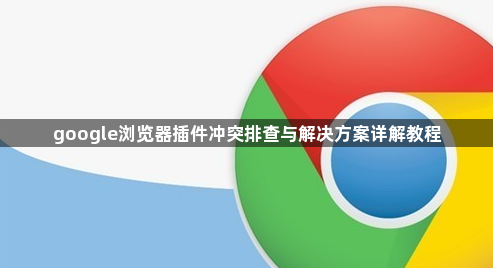
禁用全部插件排查干扰源。逐个点击每个插件右侧的开关将其关闭,确保没有活跃的扩展程序影响浏览器运行。此时可测试浏览器功能是否正常,若问题消失则说明存在插件冲突。
逐一重新启用插件定位问题项。从第一个插件开始单独开启,每次只激活一个扩展,然后刷新网页或执行相关操作观察是否出现异常。当某个插件被启用后导致故障重现时,即可确定该插件为冲突源头。
检查插件更新确保兼容性。在扩展管理页面查看每个项目的更新状态,若有可用新版本则点击“更新”按钮进行升级。旧版插件可能因API变化与其他组件产生不兼容现象,及时更新能修复多数潜在问题。
查看插件权限设置限制过度访问。点击目标插件下的“详情”按钮,审查其申请的权限范围如浏览数据、下载控制等。对于非必要的敏感权限应予以撤销,特别是涉及系统级操作的授权更需谨慎处理。
尝试二分法缩小排查范围。将所有插件分为两组分别禁用其中一组,通过对比测试快速锁定包含冲突插件的那组。然后在该组内继续拆分测试,逐步逼近具体引发问题的扩展程序。
使用无痕模式验证猜测。新建隐身窗口默认禁用所有扩展,在此环境下测试原本出现问题的功能。如果运行正常则进一步确认是某个插件导致的故障。
调整插件配置参数优化行为。部分扩展提供自定义选项,例如广告拦截工具可添加白名单允许特定网站突破限制。根据实际需求修改这些设置能有效缓解功能性冲突。
卸载顽固性冲突插件彻底解决。对于无法调和的故障源插件,直接点击其右侧的“移除”按钮完全删除。之后可通过官方应用商店重新下载安装最新版本以保证完整性。
通过上述步骤逐步排查处理,用户能够有效解决Google浏览器插件冲突问题。每次修改设置后建议立即测试效果,确保新的配置能够按预期工作。若遇到复杂情况可考虑创建新的用户配置文件从头部署,避免历史数据残留引发的连锁反应。
Chrome浏览器下载任务失败提示文件损坏怎么办

Chrome浏览器下载失败提示文件损坏,建议删除临时文件,重新下载安装包确保文件完整。
如何通过Google Chrome提升页面中的数据请求效率
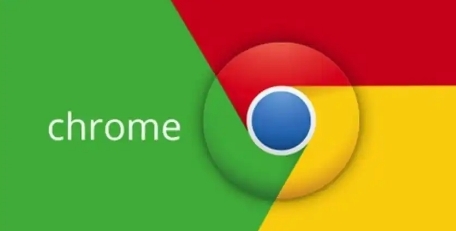
采用异步请求、批量请求等技术,提升页面中数据请求的效率,通过Google Chrome优化加载过程,减少加载延迟。
谷歌浏览器的音视频播放设置与优化
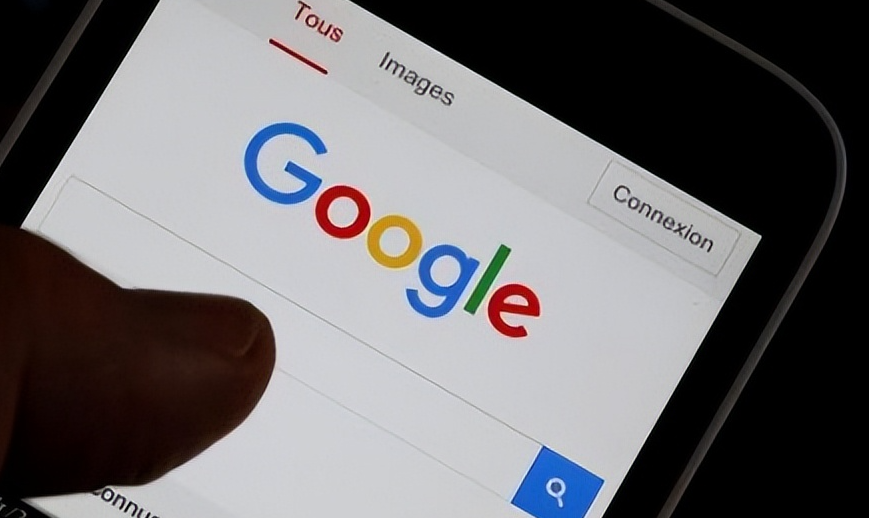
提供谷歌浏览器音视频播放的设置优化策略,指导用户如何调整参数以获得更好的音频和视频播放质量,增强视听享受。
谷歌浏览器地址栏无法输入文字怎么检查输入焦点
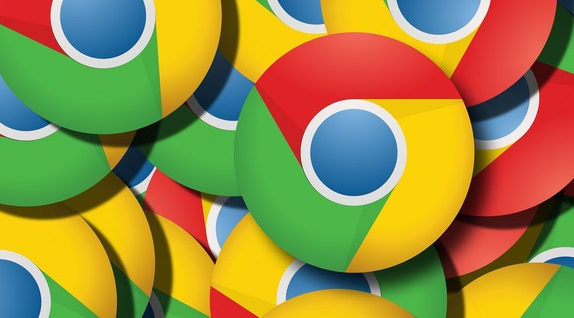
谷歌浏览器地址栏无法输入时,可能是输入焦点被脚本捕获或浏览器冻结,可重启进程或按快捷键重新激活输入框。
谷歌浏览器下载安装失败权限不足解决方案
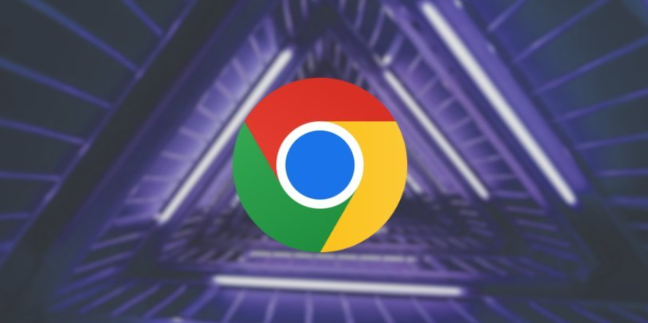
安装谷歌浏览器因权限不足失败时,应启用管理员权限运行安装程序,并确认目标路径具备写入权限。
谷歌浏览器标签页恢复如何防止数据丢失

介绍谷歌浏览器标签页恢复操作中的数据丢失风险,分享有效的预防措施和恢复技巧,保障浏览数据安全。
